Ruční vytvoření společnosti
Vytvořte nové společnosti pomocí několika kliknutí
Návod pro
eWay-CRM Desktop, eWay-CRM Online a eWay-CRM Mobile (iOS a Android).
Tip na zamezení duplicitám
Do eWay-CRM můžete chtít zadat i společnosti, které již v eWay-CRM máte. Duplicitní společnosti samozřejmě vytvářet nechcete. Chcete-li zapnout možnost kontroly duplicit, vstupte do Centra pro správu > Funkce > Společnosti a kontakty. Povolte možnost Kontrola duplicit společností. Více zde.
Návod pro
eWay-CRM Desktop
- Na hlavním pásu karet klikněte na Nový a vyberte Společnost.
- Specifikujte detaily (Název, Adresa, Kontaktní informace atd.) a klikněte na tlačítko Ulož.
- Ke společnosti můžete přiřadit její logo nebo jiný obrázek, který pak uvidíte jak v detailu, tak v seznamu společností. Stačí kliknout na ikonku fotoaparátu a nahrát obrázek z vašeho disku.
- Jakmile máte hotovo, klikněte na tlačítko Uložit.
- Používejte Vytvořit a Připojit, abyste přidali vazbu na položku. Můžete přidat nový deník, úkol, dokument, příležitost, projekt, atd. Zkuste to a uvidíte, jak je snadné a efektivní mít vše na jednom místě.
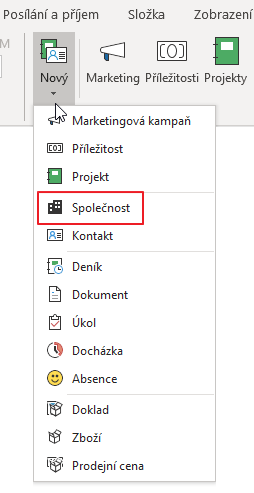
Tip na snazší vkládání údajů o společnosti
Společnost nemusíte vyplňovat manuálně. Stačí do pole Název zadat její jméno a stisknout klávesu Enter. eWay-CRM prohledá rejstřík, a pokud najde shodu, rovnou o společnosti vyplní údaje. Pokud je shod více, nechá vás vybrat tu správnou společnost. Obdobně pak jestliže znáte IČ nebo DIČ společnosti, stačí jedno z nich vyplnit do příslušného pole a stisknout Enter. Data o společnosti se automaticky stáhnou.
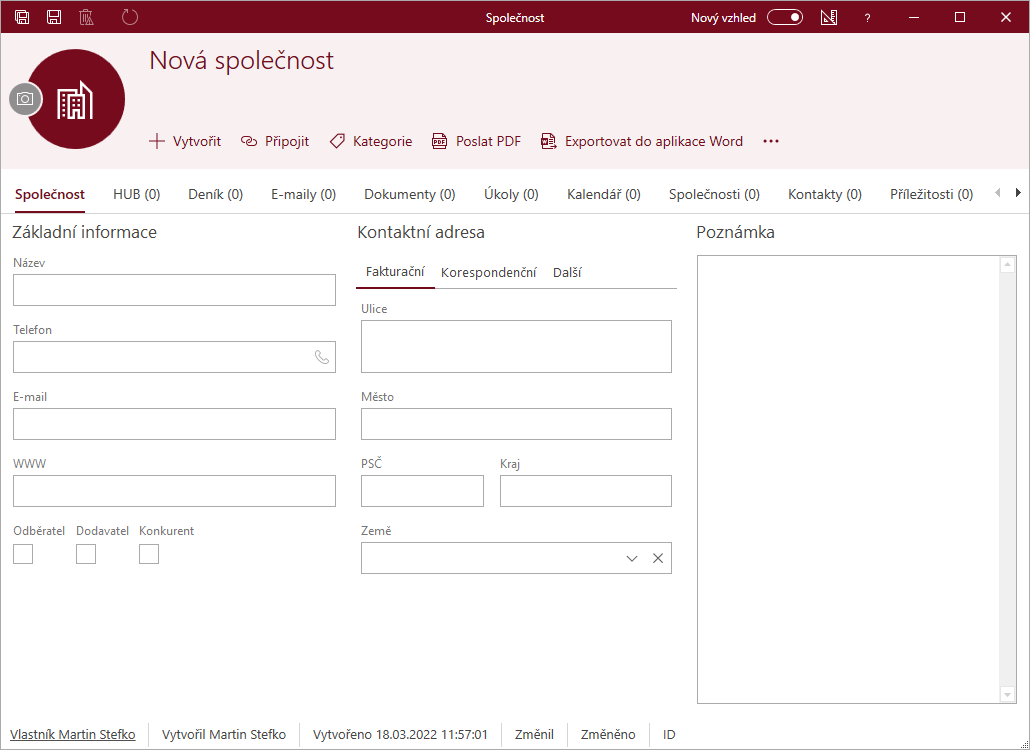
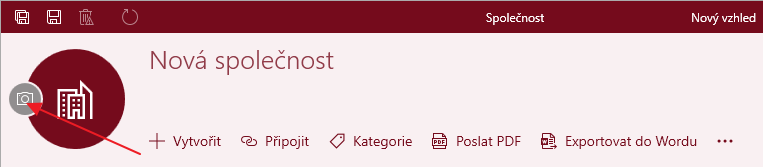
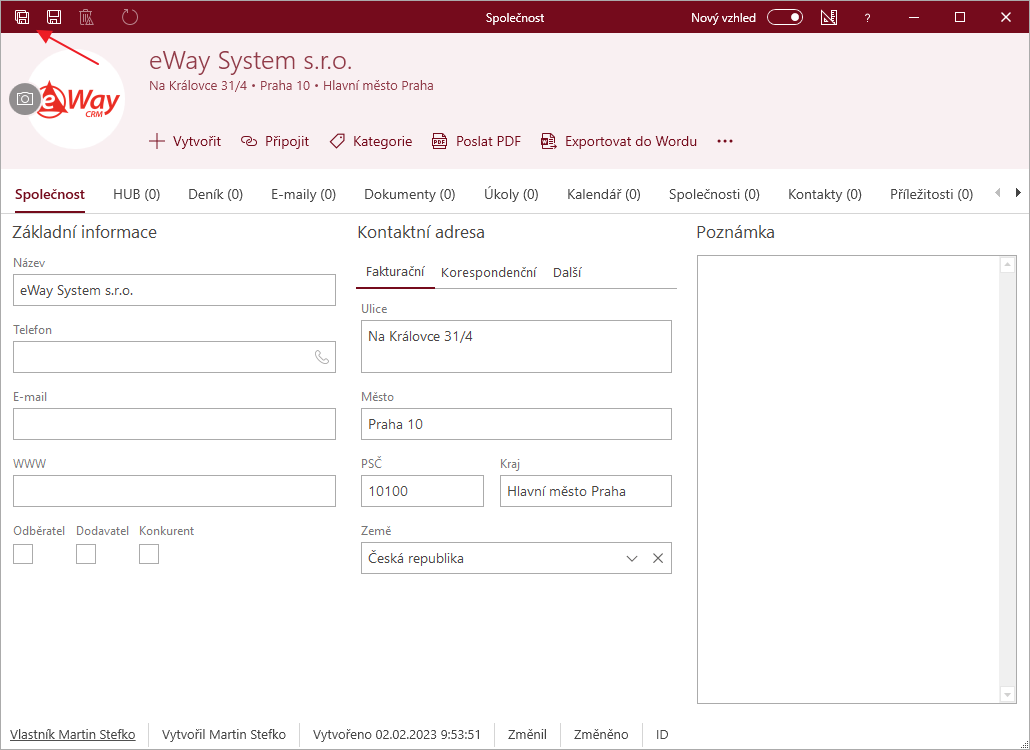
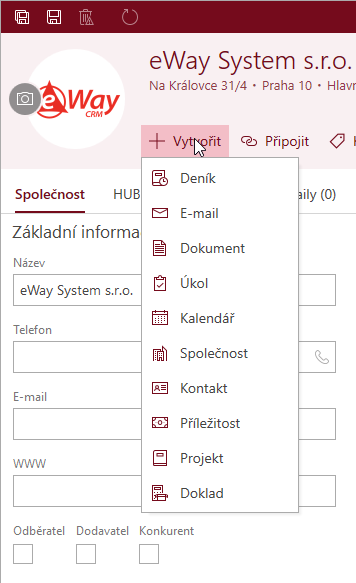
Tip na propojení s kontaktem
Pokud chcete vytvořit kontakt, s nímž například v rámci společnosti primárně komunikujete, stačí v okně společnosti kliknout na Vytvořit > Kontakt. Otevře se nové okno, kde budou předvyplněné následující údaje: společnost, adresa a telefonní číslo. E-maily, deníky, úkoly atd., které jsou spojeny s kontakty v rámci společnosti, budou také automaticky připojeny ke společnosti.
Tip na změnu vlastníka položky
Uživatel, který společnost vytváří, se stává vlastníkem této položky. V eWay-CRM je to osoba, která je za položku odpovědná. Pokud vlastníka chcete změnit, přejděte k článku Změna vlastníka položky.
eWay-CRM Online
- Klikněte na odkaz pro vytvoření nové společnosti.
- Otevře se nové okno položky, kde stačí vyplnit všechny potřebné hodnoty.
- Pokud máte hotovo, klikněte na Uložit nebo Uložit a zavřít.
- Nově vytvořená položka se okamžitě objeví v příslušném seznamu. Pokud potřebujete vytvořit další společnost, stačí v seznamu společností kliknout na Nová společnost.
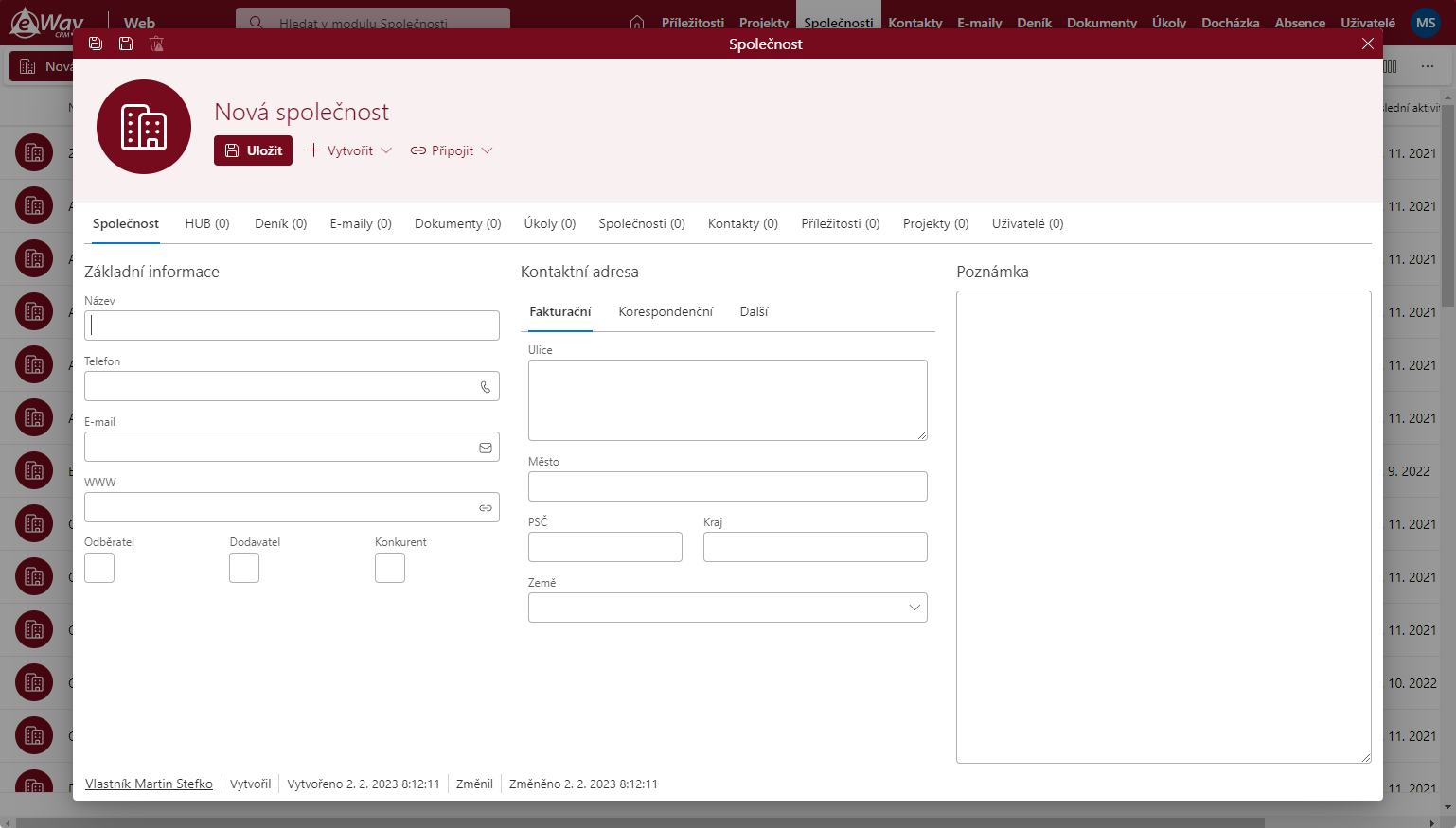
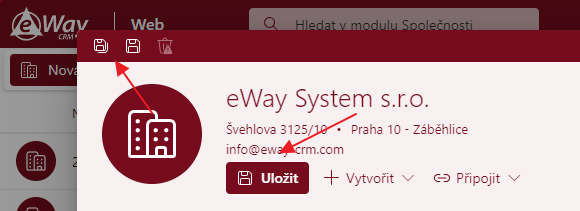
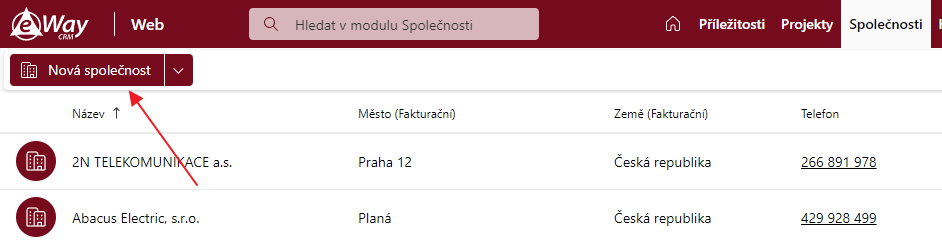
eWay-CRM Mobile
- V hlavním okně aplikace klikněte na ikonu +.
- Poté vyberte možnost Nová společnost.
- Pokud jste v seznamu společností, stačí klepnout rovnou na ikonu +.
- V obou případech se otevře okno pro vyplnění údajů o nové společnosti. Jsou zobrazena výchozí pole, ale pomocí možností Přidat pole si můžete zobrazit další pole, která jsou pro společnost dostupná.
- Vyplňte všechny údaje, které potřebujete a klikněte na Uložit v horním pravém rohu.
- Společnost se uloží a vám zůstane zobrazena na displeji, takže si můžete překontrolovat údaje, anebo rovnou pracovat s daty, která jste zadali, například volat, psát, anebo vyhledat polohu společnosti.
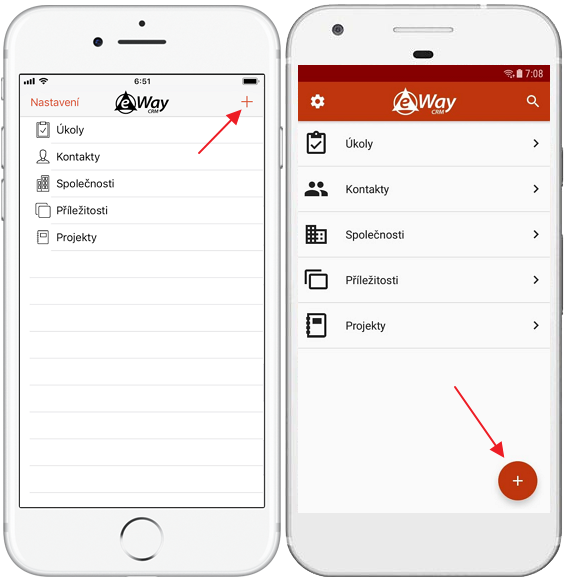
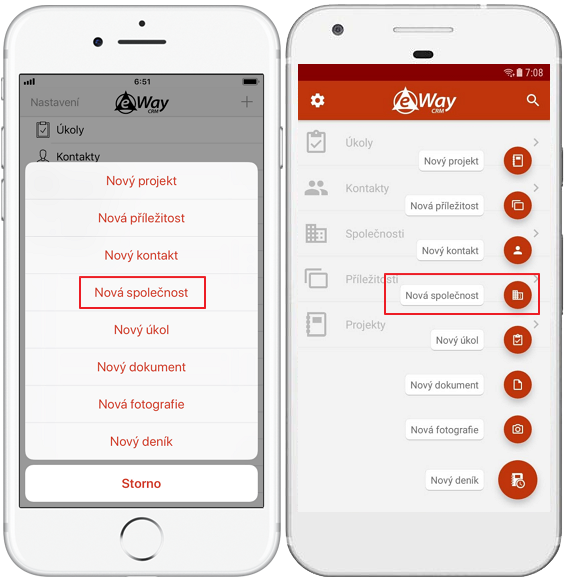
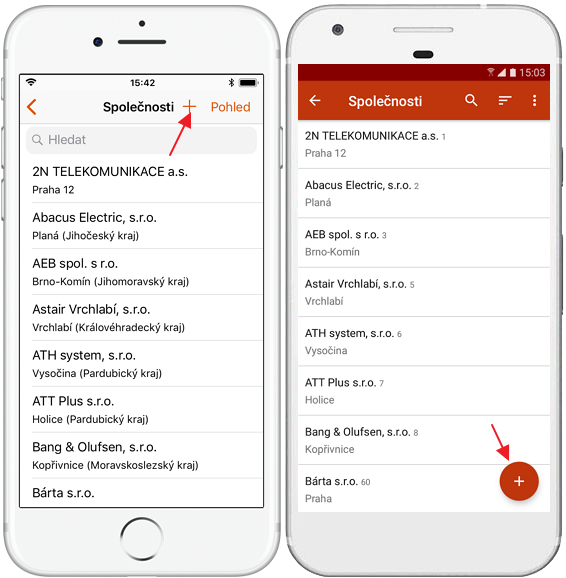
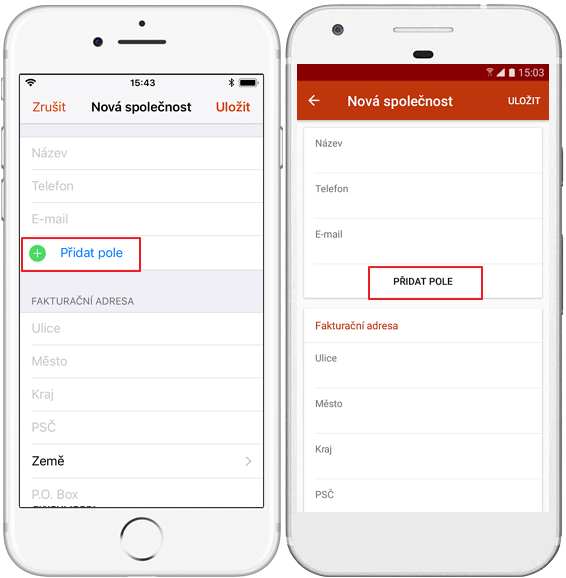
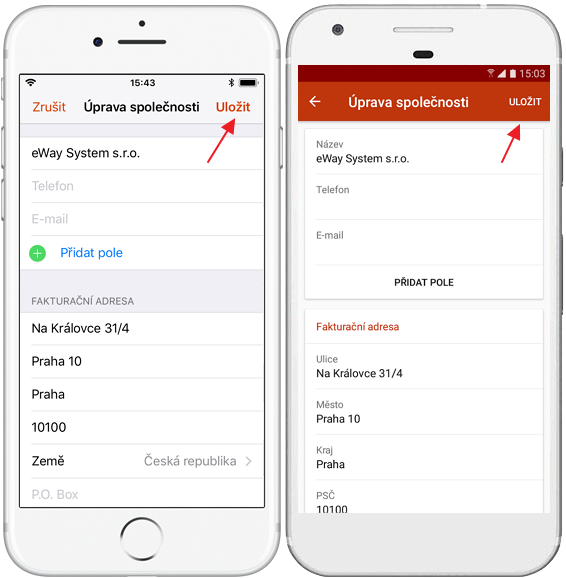
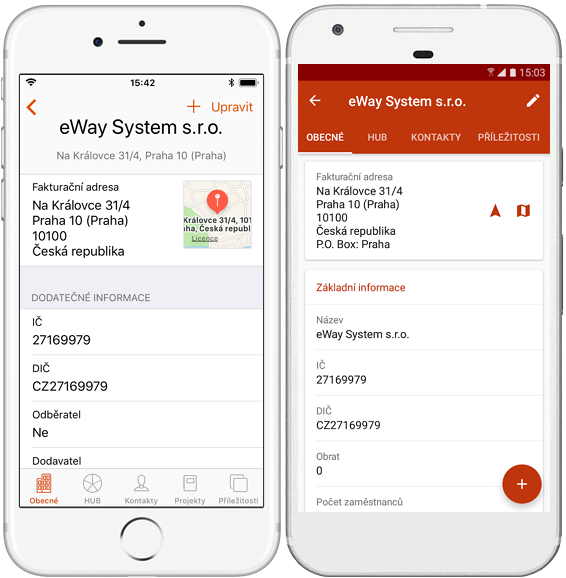
Tip na automatické vytváření společností
Pokud do eWay-CRM importujete kontakty, můžete spolu s nimi automaticky vytvářet i společnosti. Zjistěte víc v následujících článcích podle toho, jaký způsob importu využíváte: Import kontaktů z Microsoft 365, Import kontaktů z Microsoft Excel, nebo Import kontaktů z Microsoft Outlook.
Tip na kontrolu, zda společnost existuje
eWay-CRM disponuje integrací s evropským obchodním rejstříkem a společnosti lze vyhledávat podle DIČ. Pro toto vyhledání je třeba si pole DIČ vložit do formuláře. Jak se přidávají pole do formuláře zjistíte v článku Návrh vlastního formuláře.
Tip na workflow
Můžete si vytvořit workflow i pro společnosti. Jednoduše si vytvořte workflow, třeba proto, abyste snadno rozlišili aktivní a neaktivní společnosti.

